Heim >Backend-Entwicklung >PHP-Problem >So installieren Sie den Zend-Optimierer in PHP
So installieren Sie den Zend-Optimierer in PHP
- 藏色散人Original
- 2020-08-05 10:49:554076Durchsuche
So installieren Sie den Zend-Optimierer: Laden Sie zuerst den Zend-Optimierer herunter und installieren Sie ihn. Wählen Sie dann die von der PHP-Umgebung verwendete WEB-Dienstplattform aus Apache-Server.
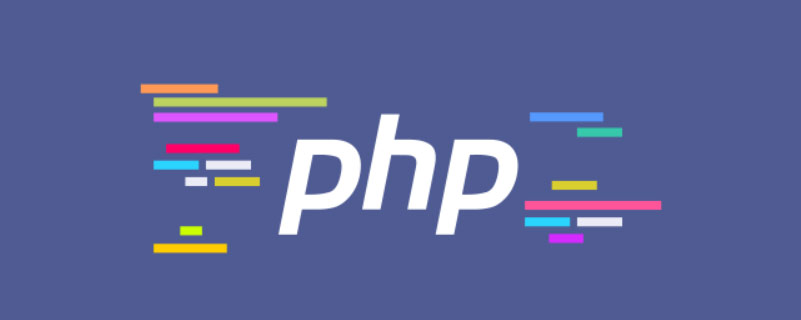
Empfehlung: „PHP-Video-Tutorial“
Die Installation und Konfiguration des Zend-Optimierers ist sehr einfach. Ich hatte ursprünglich nicht vor, ein Zend-Optimierer-Konfigurations-Tutorial zu schreiben, aber ich habe darüber nachgedacht Um sicherzustellen, dass die PHP-Umgebung der Windows-Plattform abgeschlossen ist, habe ich Zend Optimizer3.3.3 sorgfältig installiert. Ich habe versehentlich festgestellt, dass Zend Optimizer3.3.3 derzeit PHP5.3 nicht unterstützt. Daher möchte ich alle daran erinnern, dies zu lesen Tutorial zur Installation und Konfiguration des Zend-Optimierers Stellen Sie zunächst sicher, dass Ihre PHP-Laufumgebung die PHP5.2-Version hat.
Für Einsteiger in PHP müssen Sie zunächst wissen, was Zend Optimizer ist.
Zend Optimizer hat zwei Hauptfunktionen: 1. Verbessern Sie die Leistung von PHP-Programmen. 2. Führen Sie Zend-verschlüsselte PHP-Dateien aus.
Zend-Optimierer-Installationsanleitung
Laden Sie zuerst den Zend-Optimierer herunter. Ich habe den Zend-Optimierer 3.3.3 für Windows heruntergeladen. Klicken Sie zum Herunterladen bitte auf die Download-Adresse. Das Herunterladen von Zend Optimizer ist kostenlos, aber wenn Sie es von der offiziellen Zend-Website herunterladen, müssen Sie sich zuerst registrieren.
Nachdem Sie Zend Optimizer 3.3.3 heruntergeladen haben, doppelklicken Sie auf die Installationsdatei, um mit der Installation von Zend Optimizer zu beginnen. Während des Installationsvorgangs sind einige Punkte zu beachten:
1. Zuerst werden Sie aufgefordert, das Installationsverzeichnis von Zend auszuwählen Sie können es entsprechend Ihren Anforderungen auswählen. Aus Sicherheitsgründen empfiehlt es sich, es außerhalb des Website-Verzeichnisses zu installieren.
2. Während des Installationsprozesses von Zend Optimizer werden Sie aufgefordert, die von Ihrer PHP-Umgebung verwendete WEB-Dienstplattform auszuwählen. Ich verwende den Apache2-Betrieb.
3. Anschließend werden Sie vom Zend-Optimizer-Installationsprogramm aufgefordert, den spezifischen Verzeichnisspeicherort von php.ini auszuwählen. Dies liegt daran, dass Zend-Optimizer die PHP-Konfigurationsdatei als Backup finden und hier die entsprechenden Zend-Optimizer-Konfigurationsinformationen hinzufügen muss. Der Standardwert ist C:Windows. Wenn Ihre PHP-Version PHP5.2 ist, muss der Standardwert nicht geändert werden. Abgesehen davon unterstützt Zend Optimizer derzeit PHP5.3 nicht, wird es aber früher oder später definitiv unterstützen. Wenn Sie Zend Optimizer also in Zukunft in einer PHP5.3-Umgebung installieren, müssen Sie den Verzeichnisspeicherort ändern Standardkonfigurationsdatei php.ini. Dies liegt daran, dass es Unterschiede bei der Installation von PHP5.3 und PHP5.2 gibt. Klicken Sie hier, um das Tutorial zur Installation und Konfiguration von PHP5 mit FastCgi- und ISAPI-Methoden unter Windows 7 IIS7 anzuzeigen.
4. Wählen Sie abschließend je nach gewähltem Webserver das spezifische Installationsverzeichnis des Servers aus. Ich habe mich zuvor für den Apache-Server entschieden, sodass ich nur das Installationsverzeichnis des Apache-Servers angeben muss.
5. Während des Installationsprozesses von Zend Optimizer werden Sie aufgefordert, den Apache- oder IIS-Server zu stoppen oder zu starten. Sie müssen nur auf OK klicken und der Apache- oder IIS-Server wird automatisch gestoppt oder gestartet.
6. Wenn Sie Zend Optimizer in Zukunft deinstallieren, stellt das Installationsprogramm von Zend Optimizer standardmäßig automatisch die zuvor gesicherte Datei php.ini wieder her.
An diesem Punkt ist die Installation von Zend Optimizer3.3.3 abgeschlossen, es ist sehr einfach.
Der nächste Schritt besteht darin, zu überprüfen, ob Zend Optimizer3.3.3 erfolgreich installiert wurde. Sie müssen nur eine neue PHP-Datei erstellen und die Funktion phpinfo() aufrufen und die Spalte „Zend Optimizer“ sehen Geben Sie PHP-Konfigurationsinformationen aus (c) 1998–2009, Zend Technologies Ltd., mit dem Zend Optimizer v3.3.3, Copyright (c) 1998–2007 Zend Technologies Ltd.
| 1 | Zend Engine v2.2.0, copyright (c) 1998-2009, Zend Technologies Ltd., with the Zend Optimizer v3.3.3, copyright (c) 1998-2007 Zend Technologies Ltd. |
Tutorial zur Konfiguration des Zend-Optimierers
Die Konfigurationsinformationen des Zend-Optimierers werden während der Installation automatisch an das Ende der PHP-Konfigurationsdatei php.ini geschrieben. Die Standardkonfigurationsinformationen des Zend-Optimierers lauten wie folgt: 0" cellpadding="0 "> zend_extension_manager.optimizer_ts und zend_extension_ts geben jeweils das Verzeichnis von an der Zend Optimizer Manager und Zend Optimizer Die Verzeichnisadresse der Erweiterungsdatei. zend_extension_manager.optimizer_ts="D:PHPToolsZendZendOptimizer-3.3.0libOptimizer-3.3.0" Hinweis Zusätzlich zu diesen beiden Konfigurationsoptionen verfügt der Zend Optimizer auch über mehrere Konfigurationsoptionen 1. zend_optimizer.enable_loader: Teilen Sie dem Zend Optimizer mit, ob er von Zend Encoder verschlüsselten Code ausführen kann. Die Standardkonfiguration ist Zend Optimizer-Unterstützung. Wenn Sie abbrechen möchten, müssen Sie nur zend_optimizer.enable_loader = 0
1
2zend_extension_manager.optimizer_ts="D:PHPToolsZendZendOptimizer-3.3.0libOptimizer-3.3 .0"
zend_extension_ts="D:PHPToolsZendZendOptimizer-3.3.0libZendExtensionManager.dll"
1
2
zend_extension_ts="D:PHPToolsZendZendOptimizer-3.3.0libZendExtensionManager.dll"
1
zend_extension=
1 zu den vorherigen Zend-Optimizer-Konfigurationsinformationen in hinzufügen php.ini
zend_optimizer.enable_loader = 0
1
| 1 2 3 4 5 6 7 8 9 10 |
优化过程1(PASS1) 1 |
| 1 2 3 4 5 6 7 8 9 10 |
Optimierungsprozess 1 (PASS1) 1 |
3. Die anderen beiden Konfigurationsoptionen des Zend-Optimierers zend_optimizer.disable_licensing und zend_optimizer.licence_path, zend_optimizer.obfuscation_level_support und zend Guard stehen im Zusammenhang wenn ich die Gelegenheit dazu habe.
Nach Abschluss der Zend-Optimierer-Konfigurationsarbeiten starten Sie den WEB-Server neu. In der PHP-Info können Sie sehen, dass in der Zend-Optimierer-Spalte Optimierungsdurchlauf 1–4 aktiviert ist. Dies bedeutet, dass die Zend-Optimierer-Konfigurationsänderung erfolgreich war.
🎜 Zu diesem Zeitpunkt sind die Installation von Zend Optimizer und die Grundkonfiguration von Zend Optimizer auf der Windows-Plattform abgeschlossen. Sie können versuchen, das Zend-verschlüsselte PHP-Programm auszuführen, um die von Zend Optimizer mitgebrachten Änderungen zu erleben, was für die Einführung in PHP hilfreich ist Lernende, ihr Verständnis zu vertiefen. 🎜Das obige ist der detaillierte Inhalt vonSo installieren Sie den Zend-Optimierer in PHP. Für weitere Informationen folgen Sie bitte anderen verwandten Artikeln auf der PHP chinesischen Website!

